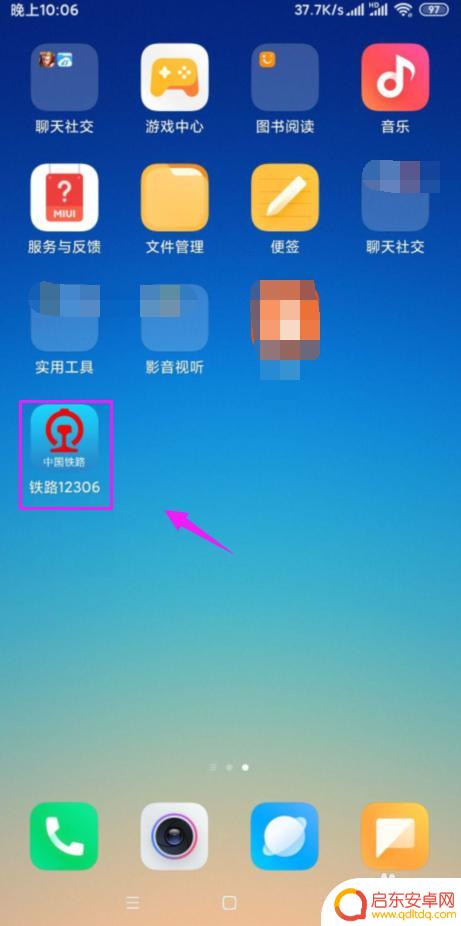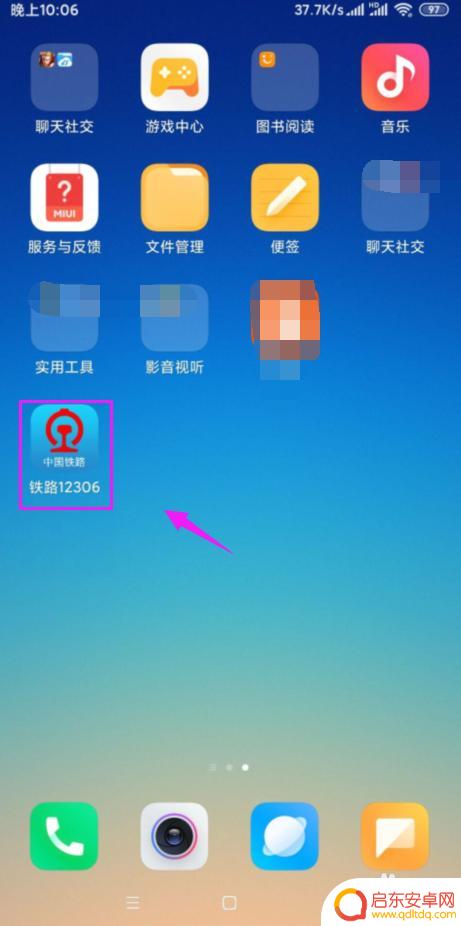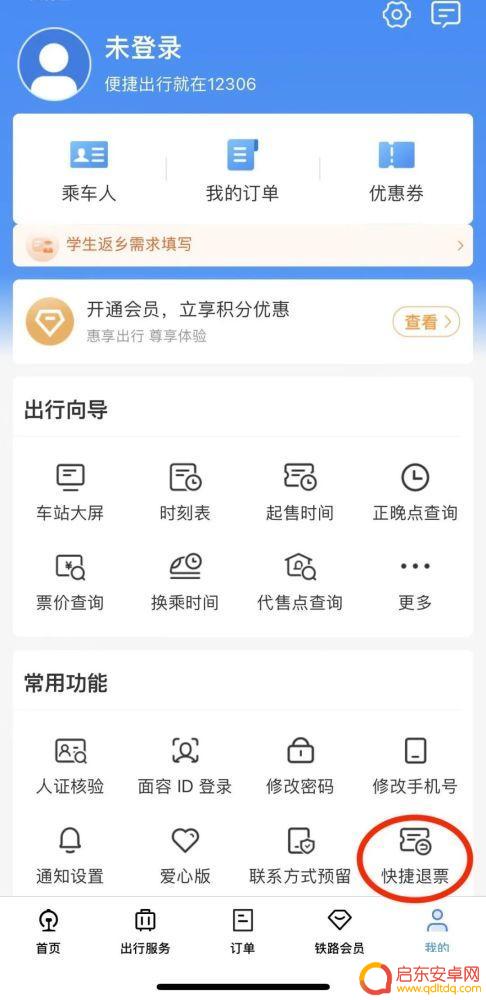如何用手机退车票 如何在手机上办理火车票退票
随着科技的不断进步,手机已经成为我们生活中不可或缺的一部分,除了方便的通讯功能外,手机还可以帮助我们办理各种事务,其中之一就是退车票。退车票是许多人在旅行过程中常常遇到的问题,如何用手机退车票成为了许多人感到困惑的事情。幸运的是现在我们可以在手机上轻松办理火车票退票,让我们摆脱了繁琐的人工退票流程,节省了宝贵的时间和精力。本文将介绍如何在手机上办理火车票退票,为大家提供一种便捷、高效的解决方案。
如何在手机上办理火车票退票
方法如下:
1.打开自己的手机12306,如图。

2.小手就把【订单】按开,如图。
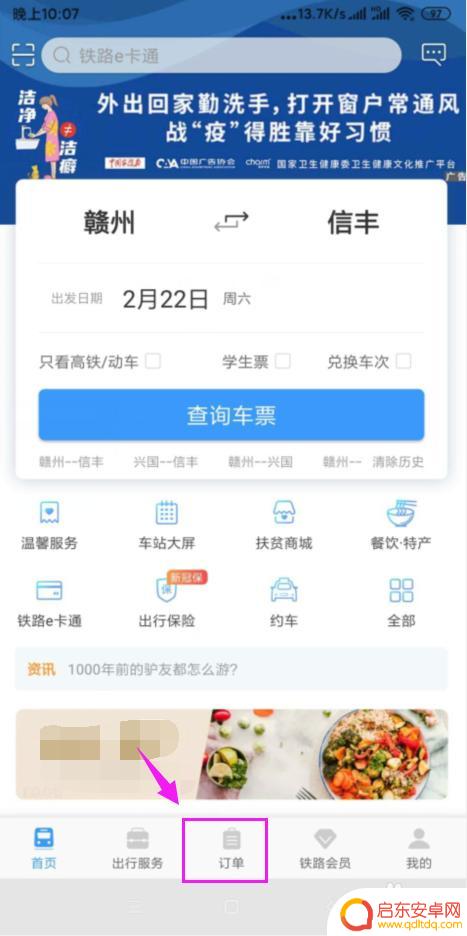
3.小手指敲开【已支付】字样,如图。
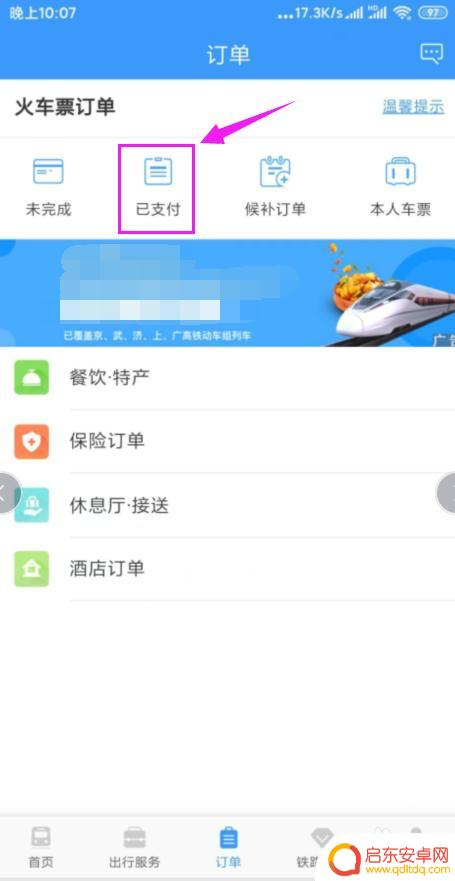
4.小手指敲开带有【已支付】字样的车票,如图。
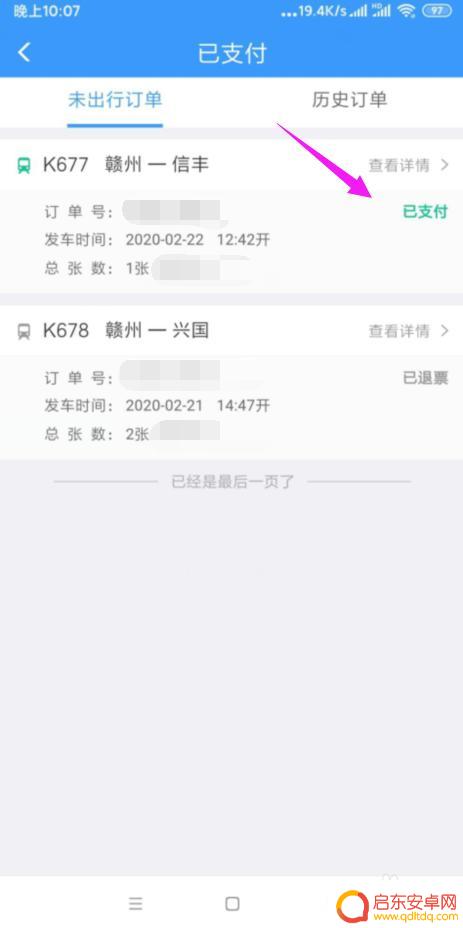
5.接着小手指点按【退票】字样,如图。
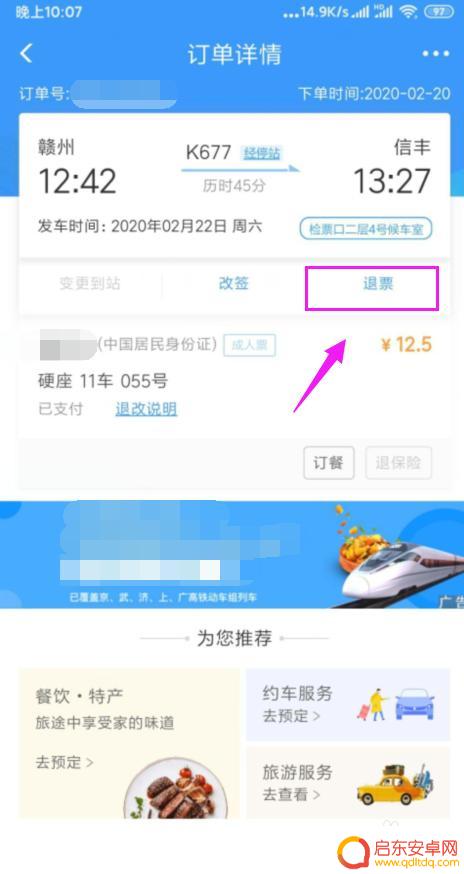
6.勾选要退的火车票,小手指点【确定退票】。如图。
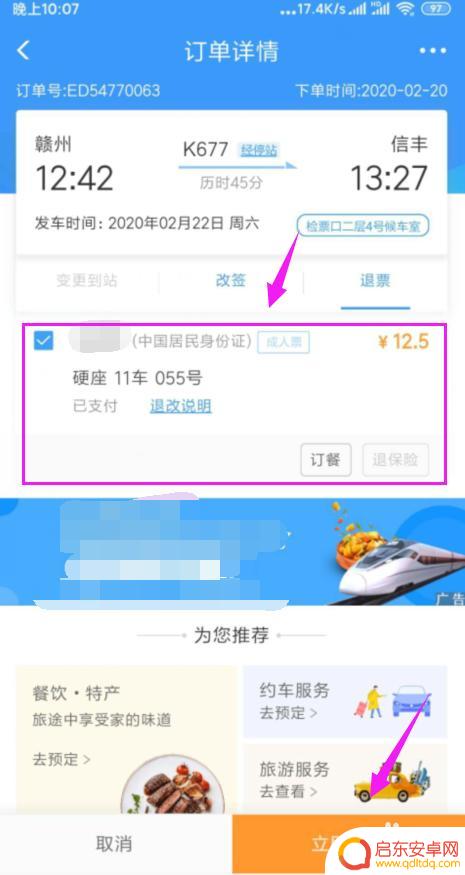
7.接着看到【确定】,小手指点下,如图。
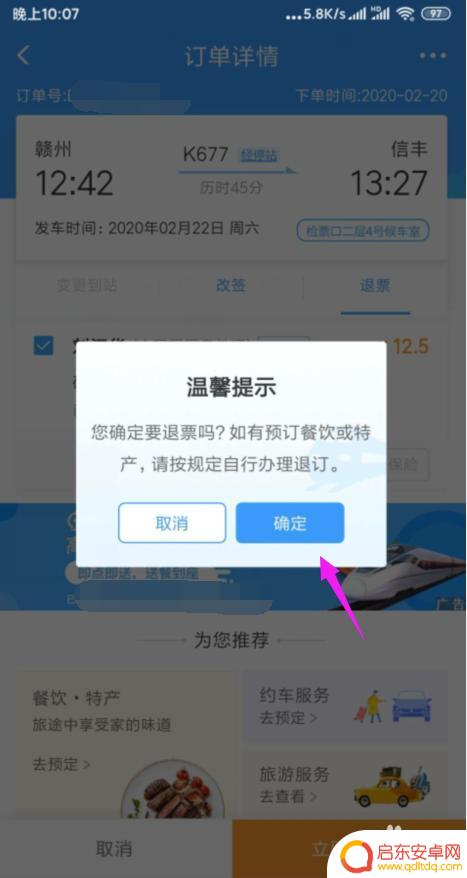
8.就看到【退票成功】了,钱就会自动返还到支付账户。如图。
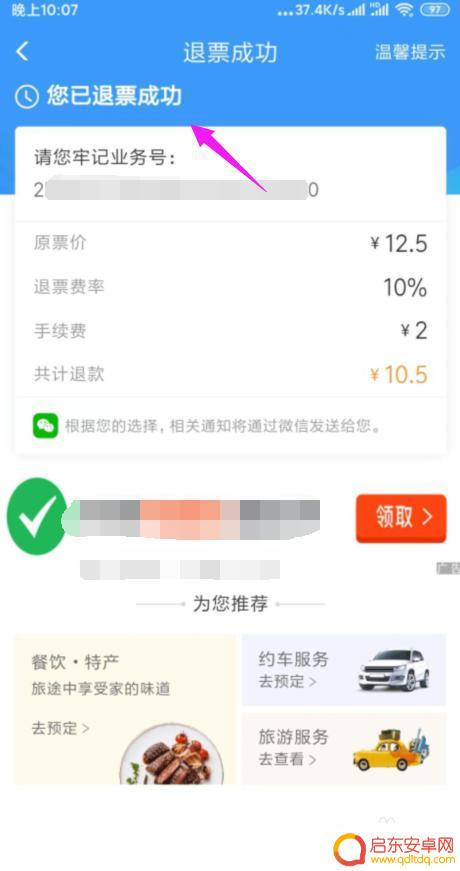
以上是如何用手机退车票的全部内容,如果你遇到相同的问题,可以参考本文中介绍的步骤来进行修复,希望对大家有所帮助。
相关教程
-
如何手机退火车票 手机购买火车票后如何在线退票
在现代社会手机已经成为人们生活中不可或缺的工具之一,购买火车票也早已不再需要排队等候,手机购票更是方便快捷。有时候我们可能会遇到一些突发情况,需要在线退票。如何在手机上退火车票...
-
在手机上该如何退票 手机上火车票如何取消
在手机上购买火车票是一种方便快捷的方式,但有时候我们可能会遇到需要退票的情况,那么在手机上该如何退票呢?通常来说只需要打开购票软件,找到已购买的火车票订单,点击退票或取消按钮即...
-
手机上买的火车票怎么退票 手机上怎样退火车票
如今,随着科技的不断发展,手机已经成为我们生活中不可或缺的一部分,手机不仅可以帮助我们与他人进行实时沟通,还可以方便地进行各种操作,比如购买火车票。有...
-
怎么退票手机上买的高铁票 火车票手机退票流程
如今,随着科技的不断进步,人们购买火车票的方式也变得更加便捷和高效,通过手机购票不仅可以省去排队购票的繁琐步骤,还能随时随地进行操作。有时候由于各种原...
-
夜间手机如何办理退票业务 如何快速退票
在现代社会中,手机已经成为我们日常生活的必备工具,不仅仅是通讯工具,还能让我们轻松完成一些日常事务。例如,为了方便起见,有时候我们会在手机上购买火车或...
-
网上购票如何用手机检票 电子火车票如何扫码检票
随着科技的不断发展,网上购票已经成为了人们出行的主要方式之一,而为了方便乘客的检票流程,电子火车票的扫码检票也逐渐取代了传统的纸质车票。通过手机检票,乘客只需将购票信息保存在手...
-
手机access怎么使用 手机怎么使用access
随着科技的不断发展,手机已经成为我们日常生活中必不可少的一部分,而手机access作为一种便捷的工具,更是受到了越来越多人的青睐。手机access怎么使用呢?如何让我们的手机更...
-
手机如何接上蓝牙耳机 蓝牙耳机与手机配对步骤
随着技术的不断升级,蓝牙耳机已经成为了我们生活中不可或缺的配件之一,对于初次使用蓝牙耳机的人来说,如何将蓝牙耳机与手机配对成了一个让人头疼的问题。事实上只要按照简单的步骤进行操...
-
华为手机小灯泡怎么关闭 华为手机桌面滑动时的灯泡怎么关掉
华为手机的小灯泡功能是一项非常实用的功能,它可以在我们使用手机时提供方便,在一些场景下,比如我们在晚上使用手机时,小灯泡可能会对我们的视觉造成一定的干扰。如何关闭华为手机的小灯...
-
苹果手机微信按住怎么设置 苹果手机微信语音话没说完就发出怎么办
在使用苹果手机微信时,有时候我们可能会遇到一些问题,比如在语音聊天时话没说完就不小心发出去了,这时候该怎么办呢?苹果手机微信提供了很方便的设置功能,可以帮助我们解决这个问题,下...